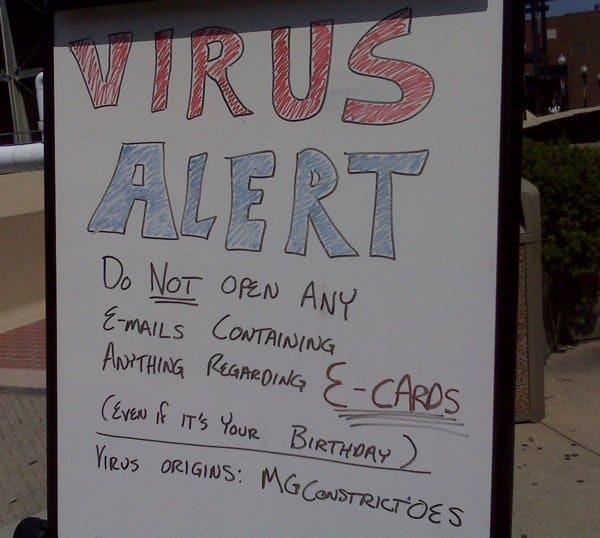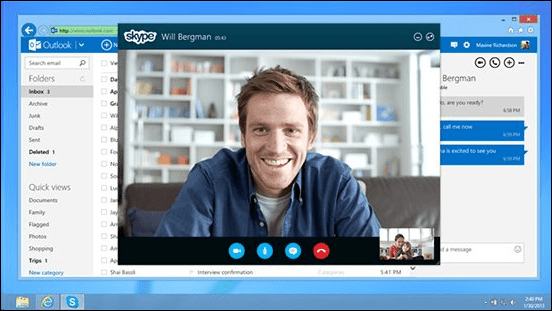Son Güncelleme Tarihi
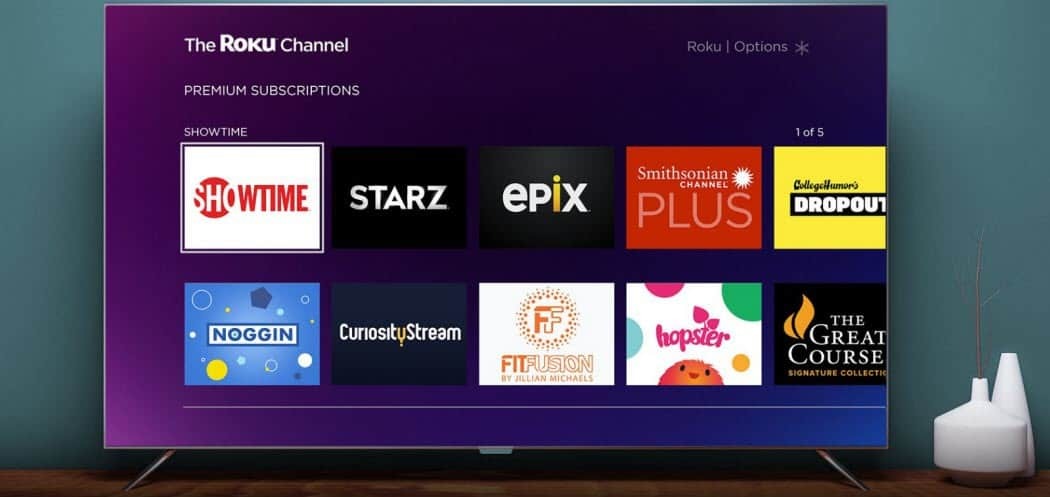
Roku cihazınızda artık bir kanala ihtiyacınız yoksa veya kullanıcı arayüzünü temizlemek istiyorsanız silin. Bu kılavuz size nasıl olduğunu gösterecektir.
Ana ekranınızda çok fazla kanalı olan bir Roku sahibi misiniz?
Çok fazla kanal, kaydırmak için daha fazla anlamına gelir. Daha fazla kaydırma, en sevdiğiniz TV şovunu veya filmi izlemeye başlamanızın daha da uzun süreceği anlamına gelir.
Ancak basit bir düzeltme var. Roku'da izlemediğiniz kanalları hızlıca silebilirsiniz. Bunları daha sonra her zaman geri yükleyebilirsiniz.
Kanal listenizi temizlemek basit bir işlemdir ancak birkaç dakika sürebilir. Roku'daki kanalları nasıl sileceğinizi bilmek istiyorsanız, bu kılavuzu izleyin.
Roku'daki Kanallar Nasıl Silinir
Artık Roku'nuzda yüklü kanalları izlemiyorsanız, onları silebilir ve Kanal listesi.
Roku'daki kanalları silmek için:
- basın Ana menü tuşu Ana Roku arayüzünü görüntülemek için Roku uzaktan kumandasında.
- Kullan ok düğmeleri Kaldırmak istediğiniz kanalı bulmak ve vurgulamak için
- basın yıldız düğmesi kanalı vurguladıktan sonra Roku uzaktan kumandasında.
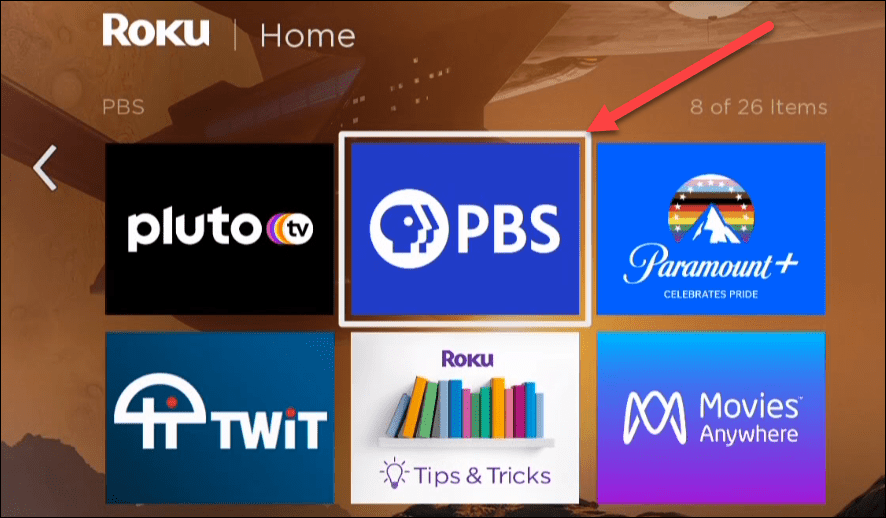
- Seçme Kanalı kaldır Ekranda görünen alt menüden.
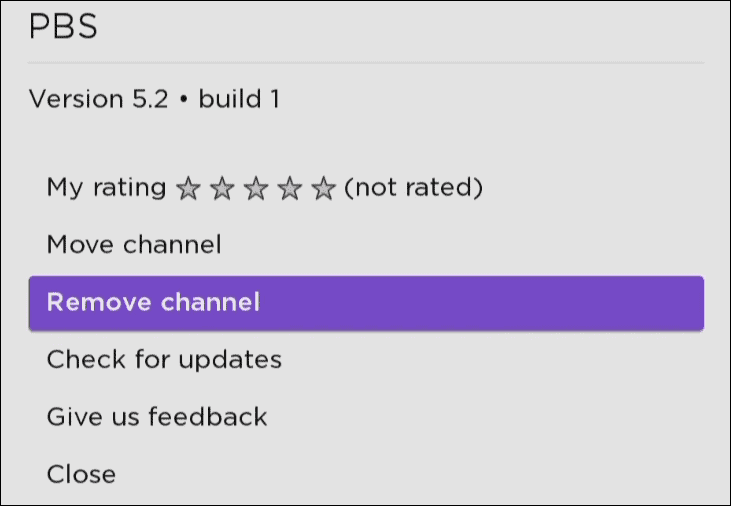
- Seç Kaldırmak doğrulama mesajı göründüğünde seçeneği.
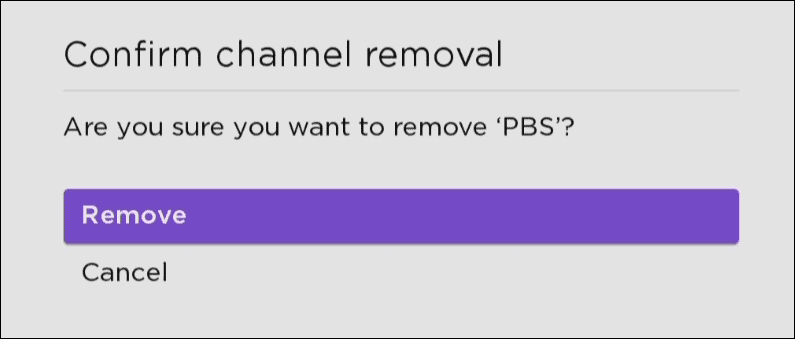
Kanal cihazınızdan kaldırılacak ve simgesi artık ekranda görüntülenmeyecek. Yukarıdaki adımlar, ücretsiz olsun ya da olmasın, Roku'daki kanalların nasıl silineceğidir.
Roku Kanal Abonelikleri Nasıl İptal Edilir
Ancak bir kanala aktif aboneliğiniz varsa, önce onu iptal etmeniz gerekir. Aktif aboneliği olan bir Roku kanalını silemezsiniz.
Roku'daki kanal aboneliklerini kontrol etmek ve iptal etmek için:
- Bilgisayarınızda veya telefonunuzda bir web tarayıcısı başlatın ve Roku web sitesi.
- Henüz yapmadıysanız oturum açın ve Hesabım bölüm.
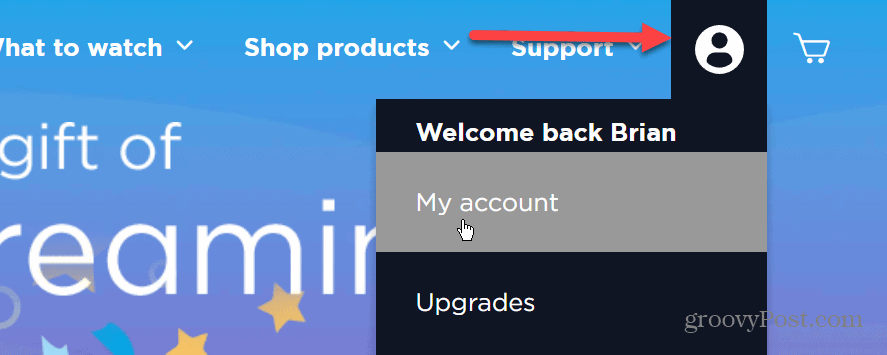
- Tıkla Aboneliklerinizi yönetin altındaki bağlantı Hesabı yönet sayfasındaki bölüm.
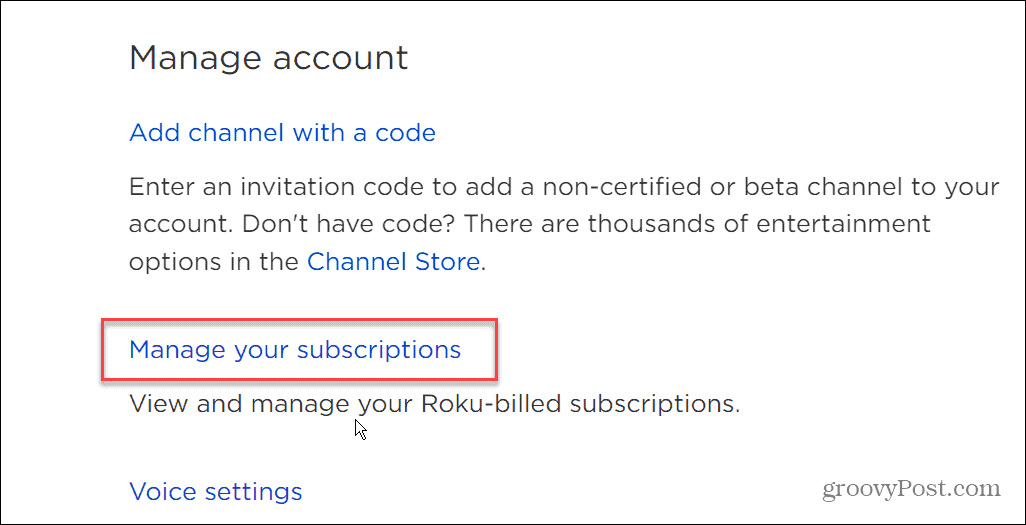
- Mevcut abonelikleriniz altında gösterilecektir. Aktif Abonelikler bölüm. Artık ihtiyacınız olmayan ve silmek istediğiniz herhangi bir kanalın aboneliğinden çıkın.
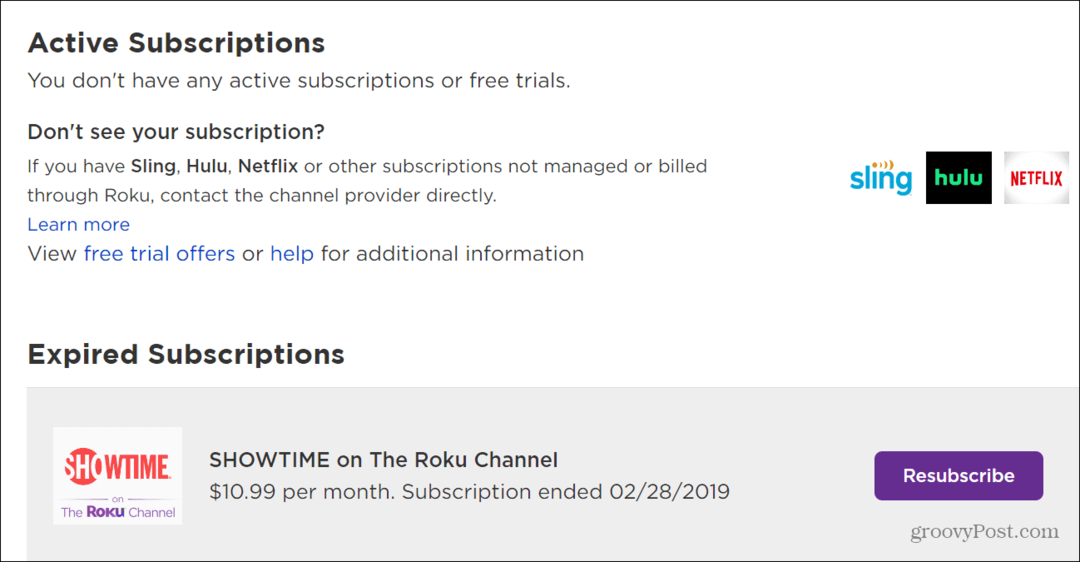
Artık istemediğiniz kanal aboneliğinden çıktıktan sonra yazının ilk bölümündeki adımları kullanarak kanalı silebilirsiniz.
Roku Uygulamasını Kullanarak Kanalları Silme
Kanalları silmek için başka bir yöntem, Android veya iOS için Roku uygulaması.
Roku uygulaması aracılığıyla kanalları silmek için aşağıdaki adımları kullanın:
- Telefonunuzda Roku uygulamasını başlatın ve cihazlar ekranın sağ alt köşesinde.
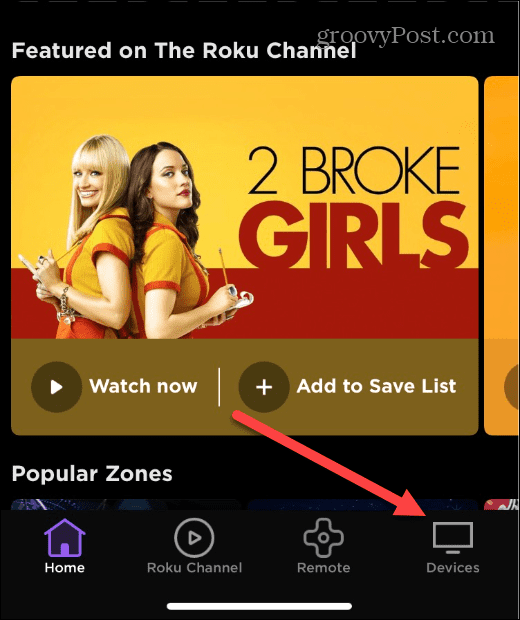
- Listeden Roku cihazınızı seçin.
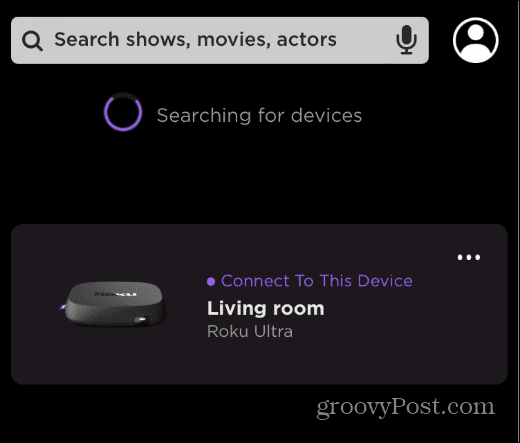
- Roku bağlandığında, cihazınızın altında bir menü görünecek; Kanallar simge.
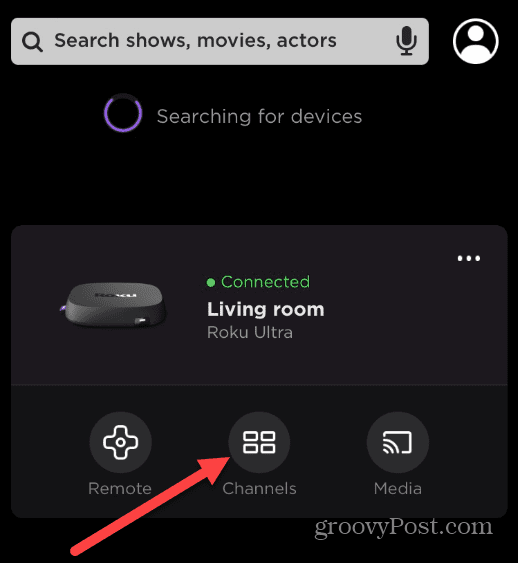
- seçtiğinizden emin olun. Kanal sekmesi ekranın üst kısmında.
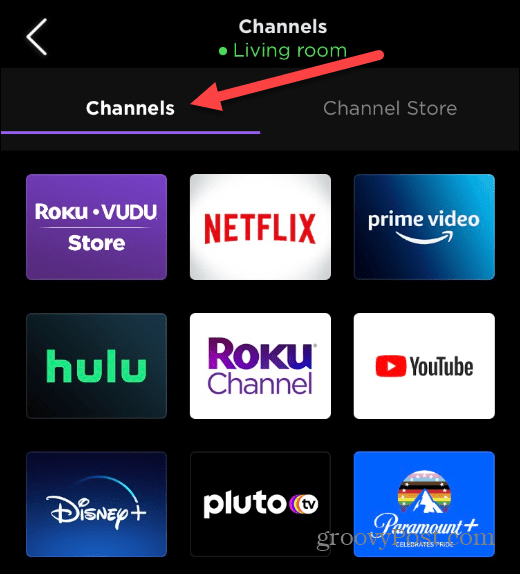
- Kaldırmak istediğiniz kanala uzun dokunun. Kanal sayfası açıldığında, Kanalı Kaldır buton.
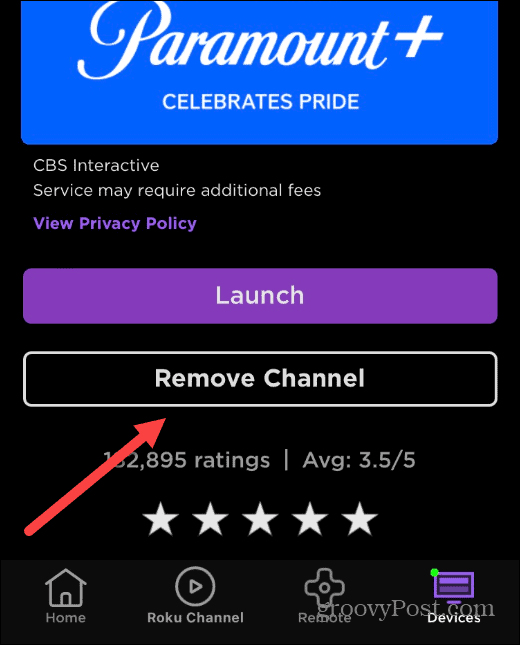
- öğesine dokunun. Kaldırmak doğrulama mesajındaki düğmesine basın.
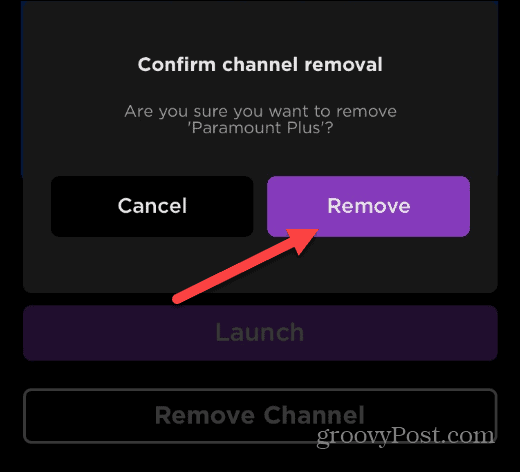
- Kanal Roku cihazınızdan silinirken kısa bir ilerleme ekranı göreceksiniz.
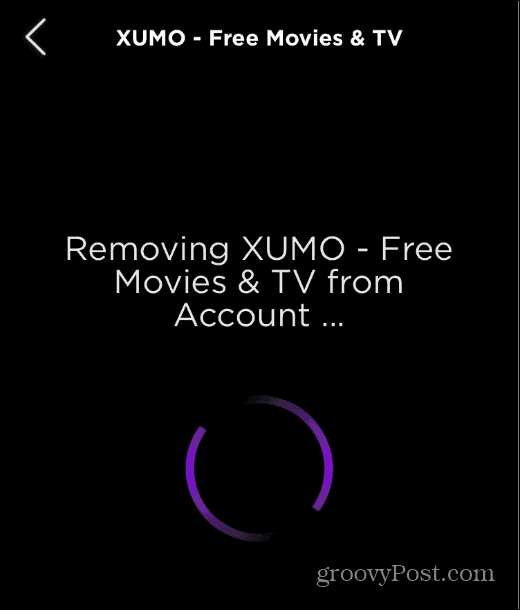
Roku'daki Kanalları Silme
Roku'da bir kanalı silmek istiyorsanız, yukarıdaki adımların izlenmesi kolaydır. İzlemediğiniz Roku kanallarını silmek, TV'nizde daha temiz, gezinmesi daha kolay bir kullanıcı arayüzü sağlayacaktır.
Hatırlanması gereken en önemli şey, silmek için bir kanala abone olmanız gerektiğidir. Bununla birlikte, ücretsiz uygulamalar herhangi bir ek adım gerektirmez.
Roku kanallarına gelince, orada birkaç tane iyi kanal var. Hulu, Disney+ ve Netflix gibi standart ücrete ek olarak, şunları yapabilirsiniz: Roku'da Apple TV+ edinin. Bir oyun hayranıysanız, ilginizi çekebilir Roku'da Twitch nasıl izlenir.
Windows 11 Ürün Anahtarınızı Nasıl Bulunur?
Windows 11 ürün anahtarınızı aktarmanız veya yalnızca temiz bir işletim sistemi yüklemesi yapmanız gerekiyorsa,...
Google Chrome Önbelleği, Çerezler ve Tarama Geçmişi Nasıl Temizlenir?
Chrome, çevrimiçi tarayıcı performansınızı optimize etmek için tarama geçmişinizi, önbelleğinizi ve çerezlerinizi depolama konusunda mükemmel bir iş çıkarır. Onun nasıl...
Mağaza İçi Fiyat Eşleştirme: Mağazada Alışveriş Yaparken Çevrimiçi Fiyatlar Nasıl Alınır
Mağazadan satın almak, daha yüksek fiyatlar ödemeniz gerektiği anlamına gelmez. Uygun fiyat garantisi sayesinde alışverişlerinizde online indirimlerden yararlanabilirsiniz...
Dijital Hediye Kartı ile Disney Plus Aboneliği Nasıl Hediye Edilir
Disney Plus'tan keyif alıyorsanız ve bunu başkalarıyla paylaşmak istiyorsanız, Disney+ Gift aboneliğini şu şekilde satın alabilirsiniz...